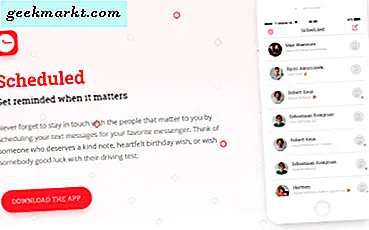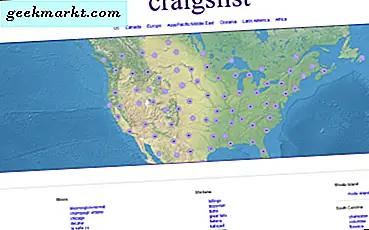Wie bei den meisten globalen Produkten wird das Amazon Fire Tablet mit einer Auswahl an Sprachoptionen geliefert, die den Hauptterritorien entsprechen, in denen es verkauft wird. Der Standardwert wird normalerweise auf die vorherrschende Sprache des Landes festgelegt, in dem er gekauft wurde, aber das wird nicht immer der Fall sein. Das ist für die meisten Leute in Ordnung, aber nicht für alle. Wenn Sie die Sprache auf dem Amazon Fire Tablet ändern müssen, ist dieses Tutorial für Sie geeignet.
Wenn Sie ein gebrauchtes Fire Tablet oder eines von einem Sekundärmarkt kaufen, ist die Standardsprache möglicherweise nicht Englisch. Glücklicherweise ist es sehr einfach, sich zu ändern.
Fire OS auf neueren Fire-Tablets enthält viele Standardsprachen. Ältere Kindle Fire HD unterstützt nur etwa zehn und musste ein Sprachpaket herunterladen, um mehr zu bekommen. Ich werde hauptsächlich die neueren Fire-Tablets behandeln, da diese wahrscheinlich weniger erfahrene Benutzer haben, aber ich werde schnell die Installation von Sprachpaketen auf der Fire HD behandeln, falls Sie zu einem noch immer anständigen Tablet zurückkehren.
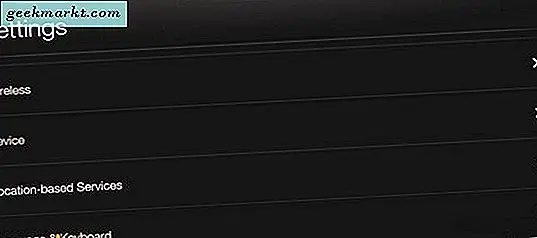
Anpassen der Spracheinstellungen auf dem Amazon Fire Tablet
Die richtige Sprache auf Ihrem Fire Tablet zu wählen, ist mehr als nur Lesen. Dies betrifft auch Tastatur, Sprachbefehle, automatische Korrektur, Wortvorhersage und die Anzeigesprache der Amazon-Website und von Appstore. Zum Glück, stellen Sie die Sprache einmal und es setzt es für alle diese.
So legen Sie die Standardgerätesprache fest:
- Starten Sie Ihr Fire Tablet wie gewohnt.
- Wischen Sie von oben auf dem Startbildschirm nach unten.
- Wählen Sie Einstellungen und Tastatur & Sprache.
- Wählen Sie Ihre Sprache der Wahl.
Wenn Ihr Fire Tablet in einer Sprache ist, die Sie nicht verstehen, verwenden Sie Google Übersetzer, um es herauszufinden. Geben Sie ein Wort auf der rechten Seite der Übersetzerseite ein, lassen Sie die Einstellung auf Sprache erkennen und drücken Sie die blaue Schaltfläche Übersetzen. Arbeite dich durch die Liste, bis du Tastatur und Sprache siehst. Es sollte aufgrund des kaufmännischen Und-Zeichens recht einfach zu identifizieren sein, aber ich weiß nicht sicher, dass nicht-lateinische Sprachen sie verwenden.
So ändern Sie die Tastatursprache:
- Wischen Sie von oben auf dem Startbildschirm nach unten.
- Wählen Sie Einstellungen und Tastatur & Sprache.
- Wählen Sie Current Keyboard und Fire Standard oder Basic Keyboard.
- Wählen Sie Tastatureinstellungen und Tastatursprache.
- Wählen Sie den Menübefehl Systemsprache verwenden, um die gewünschte Sprache für Ihre Tastatur auszuwählen.
Wenn Sie dies ändern, wird nur die Tastatursprache geändert. Es wirkt sich auch auf die automatische Korrektur und Vorhersage aus, wirkt sich aber nicht auf Alexa oder andere Einstellungen aus. Um alles zu ändern, müssen Sie die obigen Systemeinstellungen verwenden.
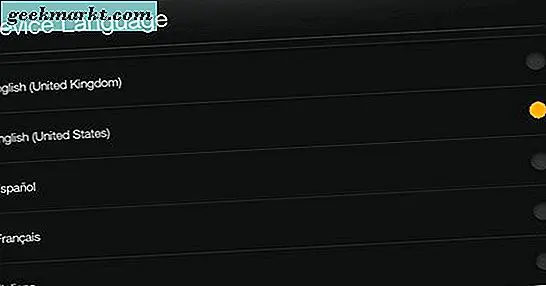
Laden Sie zusätzliche Sprachen auf Ihr Fire Tablet herunter
Wenn auf Ihrem Fire Tablet Ihre Sprache nicht installiert ist, können Sie es direkt von Amazon auf Ihr Tablet herunterladen. Es macht es einfach, Ihr Gerät an Ihre speziellen Bedürfnisse anzupassen. Neuere Tablets haben mehr Sprachen, aber ältere Versionen wie der Kindle Fire oder Fire HD haben nur ein paar Standardeinstellungen.
So laden Sie zusätzliche Sprachpakete auf Ihr Tablet herunter:
- Wischen Sie von oben auf dem Startbildschirm nach unten.
- Wählen Sie Einstellungen und Tastatur & Sprache.
- Wählen Sie Current Keyboard und Fire Standard oder Basic Keyboard.
- Wählen Sie Download Languages und stimmen Sie den AGB zu.
Die Sprache installiert die ausgewählte Sprache auf Ihrem Tablet und bietet Ihnen die Möglichkeit, diese als Systemsprache festzulegen. Wählen Sie diese Option, wenn dies gewünscht ist und die Systemsprache dynamisch geändert werden soll.
Ändern der Standardsprache von Alexa
Alexa sollte die Spracheinstellung verwenden, die Sie für Ihr Amazon-Konto konfiguriert haben. Es muss nicht mit dem übereinstimmen, was auf Ihrem Fire-Tablet festgelegt ist, sondern was auf Ihrem tatsächlichen Konto festgelegt ist. Es ist ein seltsames Setup, aber angesichts der Tatsache, dass Alexa in einigen Ländern noch nicht veröffentlicht wurde, macht es Sinn.
Wenn Ihr Alexa aus irgendeinem Grund nicht der Standardsprache oder der gewünschten Sprache entspricht, ist es relativ einfach, es zu ändern.
- Melden Sie sich mit Ihren Amazon-Kontodaten bei http://alexa.amazon.com an.
- Wählen Sie das Menü Einstellungen und wählen Sie Ihr Fire-Tablet aus der Liste.
- Wählen Sie Sprache aus dem Menü und wählen Sie die gewünschte Sprache aus der Liste.
Sobald Ihre Änderungen gespeichert wurden, sollten sie bei der nächsten Verwendung von Alexa angezeigt werden. Sie werden feststellen, dass noch nicht so viele Sprachen vorgestellt werden, aber weitere werden folgen. Amazon hat derzeit keine Ahnung, wann Alexa mehr Sprachen unterstützt, also ist Geduld der Schlüssel, wenn Sie in diese sprachaktivierte Aktion einsteigen wollen.
So ändern Sie die Sprache auf dem Amazon Fire Tablet. Hast du noch andere Möglichkeiten? Erzählen Sie uns davon, wenn Sie es tun!